※本記事はMuseScore4の解説しています。MuseScore3の古い記事はこちらです。
楽譜を書く必要がありませんか?
複数の楽譜作成ソフトがある中でMuseScoreをお薦めします。
今回はダイジェスト版です。
詳しく知りたい方はMuseScoreのまとめページへどうぞ。
※本記事はMuseScore4の記事です。MuseScore3について知りたい方はこちらへどうぞ。
楽譜を書くとき
フル屋です。
楽譜を書く必要性はありませんか?
最近、フル屋は以下のために楽譜を書きました。
- 総譜がないので総譜をつくる
- アルトフルートの楽譜をコンサートフルート用にする
- サックスの楽譜をフルート用にする
- アドリブ練習用の楽譜
- ブログを書くときの説明用
楽譜を作ってばかりの毎日です。
ここまでやらなくても、たまに楽譜作成の必要がある方は多いと思います。
今回は、この1記事で楽譜を作成できるようになると思います。
詳しくゆっくりと読みたい方はMuseScoreまとめ記事の方も読んでください。
>>> 【フルート奏者のための楽譜作成】MuseScore職人となるために
また、アドリブ演奏に特化したMuseScoreの使い方の記事もあります。
>>> 【フルートアドリブの楽譜をMuseScoreで書く】必要最低限の知識
インストール
MuseScoreをダウンロードしてインストールしてください。
ボタンを押していくだけで考えるところはないと思います。
楽譜作成の流れ
楽譜はいろいろな情報を含んでいます。
音を出すために必要な、
- 音符
- スラー、アクセントなどのアーティキュレーション
- ト音記号
- 調号記号
- 拍子記号
- クレッシェンド
- など、など
音を出すためには不必要な、
- 曲名
- 作曲者名
- 編曲者名
も楽譜を構成する大事な要素です。
MuseScoreで楽譜を作成は以下の順に行います
- 曲名などの全体情報を入力
- 音符
- 音符以外の情報
1.全体情報は最初の1回だけ入力して、2.と3.は必要に応じて繰り返しながら入力します。
音符入力モード
1.全体情報の入力は迷うところはないと思います。
2.音符、3.音符以外の情報
を入力するときに知っておいた方がよいのが音符入力モードです。
音符入力モードと通常モードを行き来してください。
「n」「Esc」で音符入力モードと通常モードを行き来します。
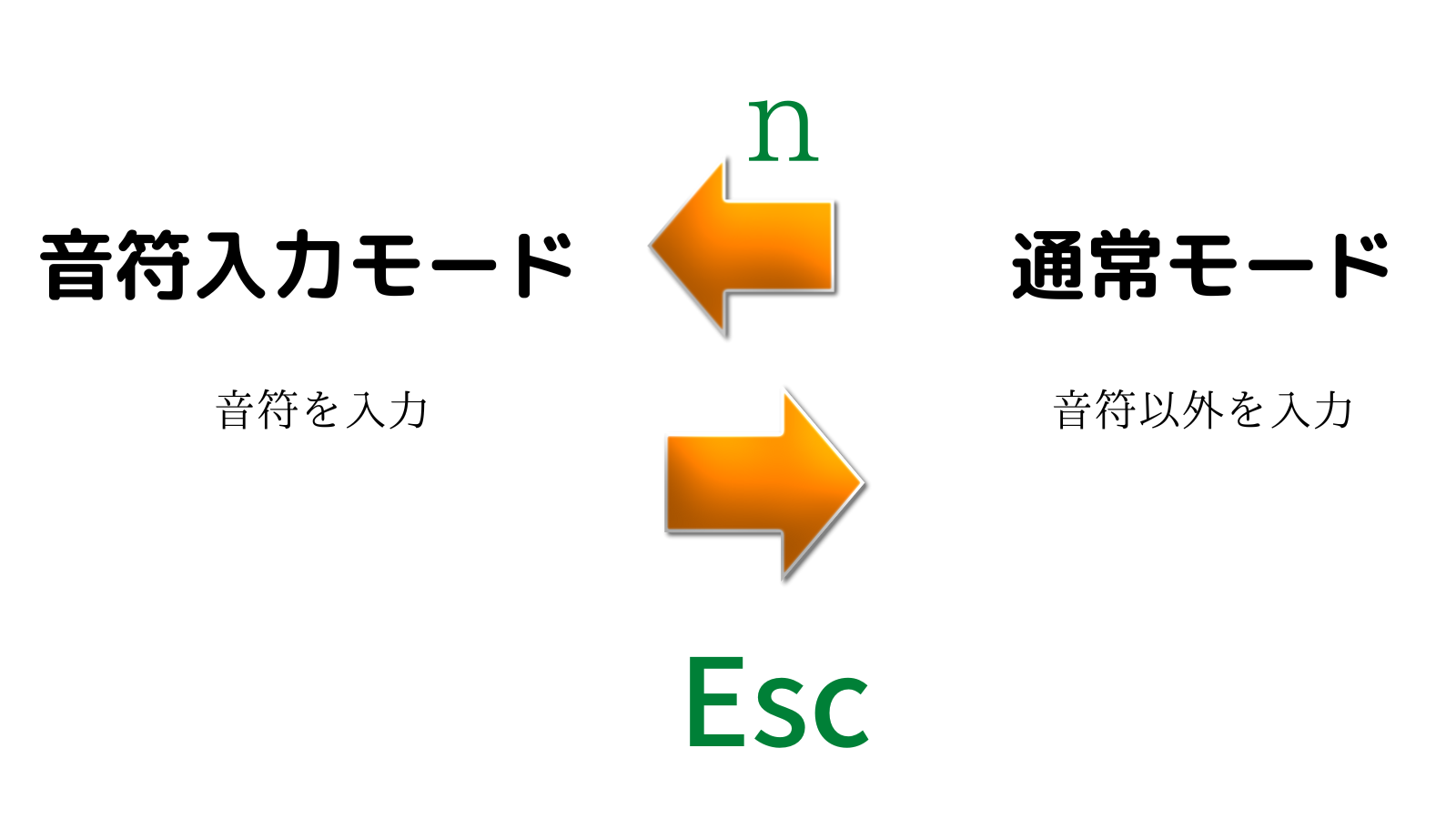
音符入力
音符は長さと音名に分けることができます。
MuseScoreでは、長さ、音名の順番に入力していきます。
いろいろやり方はあると思いますが、以下の方法を推奨します。
- 左手をキーボードに置いて音の長さを指定
- 右手をマウスに置いて音名を楽譜上の場所で指定
キーボードでは以下のように
- 64分音符
- 32分音符
- 16分音符
- 8分音符
- 4分音符
- 2分音符
- 全音符
そして、0が休符。付点は「.」(ピリオド)で入力します。
音符以外を入力
最後に、左側にあるパレットを使って
スラーなどのアーティキュレーション、強弱記号、、、
を入力して完成です。
まとめ
MuseScoreの使い方をダイジェスト版で説明しました。
もっと詳しい説明はいか
いかにもっと詳しい説明は以下に掲載しています。












コメント